Slik utfører du hard tilbakestilling på Samsung Galaxy J6 Plus
Android Tips Og Triks / / August 05, 2021
I dette innlegget vil vi veilede deg om hvordan du utfører hard tilbakestilling på Samsung Galaxy J6 Plus. Det kan virke som en ganske enkel oppgave, men hvis det ikke gjøres riktig, kan det føre til alvorlige problemer. Uansett vil du kanskje starte en ny start, eller kanskje du har kjøpt en annenhånds Samsung Galaxy J6 Plus, eller bare vil øke ytelsen som den var da enheten var ny.
Uansett hva saken kan være, er tingen at du vil utføre en hard tilbakestilling på Samsung Galaxy J6 Plus, og at du vil gjøre det raskt. Ikke bekymre deg fordi du er på riktig side. I dag, i dette innlegget, vil vi dekke på Slik utfører du hard tilbakestilling på Samsung Galaxy J6 Plus. Hvis det høres interessant ut, kan vi prøve det.

Fremgangsmåte for å utføre hard tilbakestilling på Samsung Galaxy J6 Plus
Det er to måter å bruke en hard reset på Samsung Galaxy J6 Plus på. Begge metodene fungerer sømløst bra. Imidlertid kan mange mennesker finne den første metoden mye enklere. Når det er sagt, la oss ta en titt på vår første metode for å utføre en hard reset på Samsung Galaxy J6 Plus. Skal vi?
Metode 1: Hard tilbakestilling via innstillinger
- Først av alt, gå til Innstillinger på Samsung Galaxy J6 Plus.
- Nå, gå til Generell ledelse.

- Her velger du Tilbakestilling av fabrikkdata alternativ.
- Nå, trykk på Tilbakestill enheten alternativ
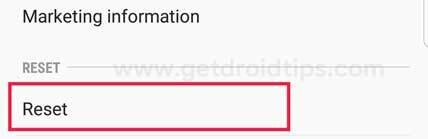
- Til slutt velger du Slett alt alternativet for å bekrefte tilbakestillingen på Samsung Galaxy J6 Plus.
- Vent nå til Samsung Galaxy J6 Plus starter på nytt.
Det er det! Du har fullført en tilbakestilling av fabrikkdata på Samsung Galaxy J6 Plus. La oss nå se på vår neste metode. Skal vi?
Metode 2: Bruke gjenopprettingsmodus
- Først av alt må du start Samsung Galaxy J6 Plus i gjenopprettingsmodus.
- Nå, bruk Volumtaster for å markere tørk data / tilbakestilling av fabrikken alternativ.
- trykk Av / på-tast en gang for å bekrefte valget.
- Nå markerer du “Ja - slett alle brukerdata” ved å trykke Volum ned nøkkel.
- trykk Av / på-tast å bekrefte.
- Vent til prosessen er fullført.
- Når prosessen er fullført, velger du Restart systemet og bekreft det ved å trykke på Makt Nøkkel.
Det er det! Du har fullført en tilbakestilling av fabrikkdata på Samsung Galaxy J6 Plus. Ganske enkelt, nei? Hvis du fortsatt har noen tvil eller spørsmål knyttet til emnet, kan du gjerne legge dem igjen i kommentarfeltet nedenfor.
Hei, jeg er Abhinav Jain, en 19 år gammel nettutvikler, designer, digital markedsfører og teknisk entusiast fra New Delhi, India. Jeg er en datamaskinapplikasjonsstudent som også er frilanser og jobber med noen fantastiske nettsteder.



